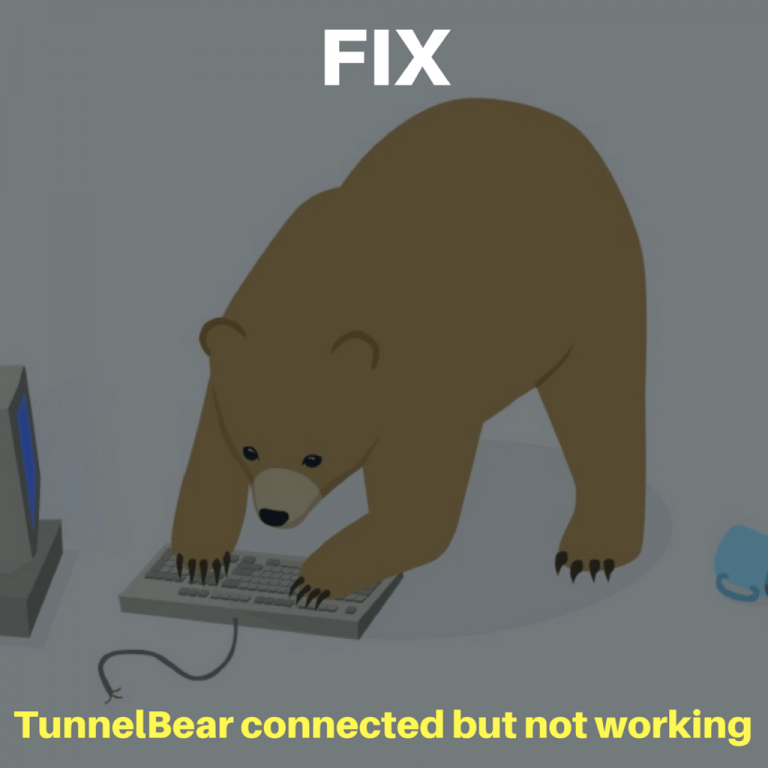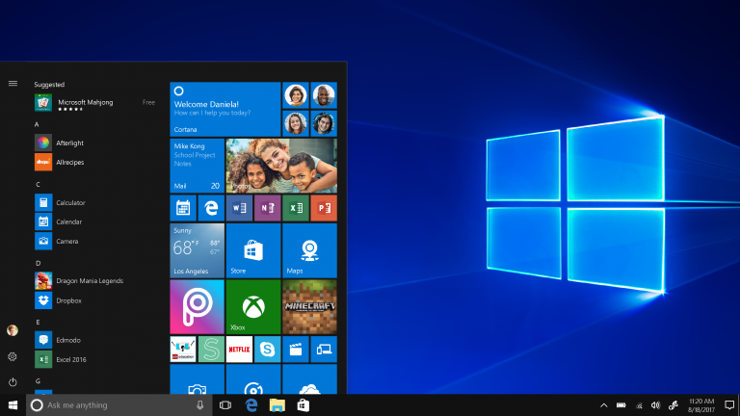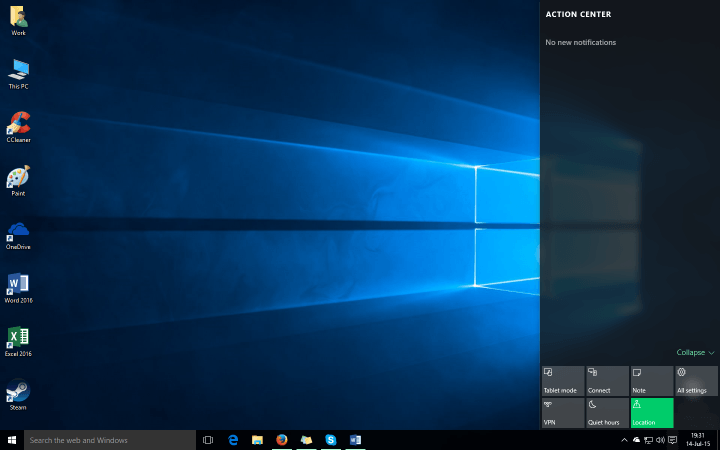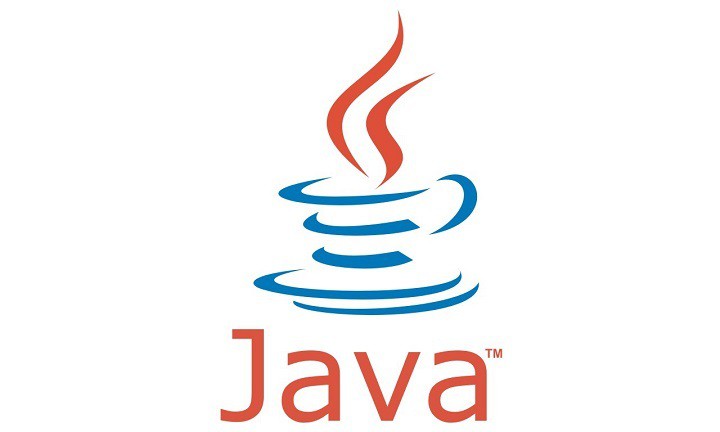Исправление: ошибка «Вам понадобится новое приложение, чтобы открыть этот ms-windows-store»

Магазин Windows – это одно из встроенных приложений Win 10. Магазин – это главное окно, через которое разработчики распространяют приложения Windows. Однако приложение не всегда работает корректно; и некоторые пользователи обнаружили в нем ошибки.
Сообщение об ошибке Магазина Windows указывает: » Вам понадобится новое приложение, чтобы открыть этот магазин ms-windows. »Магазин не открывается, когда возвращает сообщение об ошибке. Ошибка обычно возникает в результате отсутствия или повреждения файлов приложения, и вот как вы можете ее исправить.
Но сначала вот еще несколько примеров по этой теме:
Вам понадобится новое приложение, чтобы открыть этот Microsoft Edge – это распространенная проблема, которая возникает при попытке открыть Microsoft Edge.
Вам понадобится новое приложение, чтобы открыть этот Steam. Хотя Steam не является приложением UWP, он также может вызвать эту проблему.
Вам понадобится новое приложение, чтобы открыть этот MS Paint. Поскольку Microsoft переместила Paint на платформу UWP, эта проблема также характерна для самого известного редактора изображений.
Вам понадобится новое приложение, чтобы открыть это оверлейное окно MS Games. Подобно Steam, эта проблема также может появляться при попытке доступа к оверлеевому окну «Игры».
Чтобы открыть этот калькулятор, вам понадобится новое приложение. То же самое и с приложением «Калькулятор».
Как решить проблему “Вам понадобится новое приложение, чтобы открыть этот магазин ms-windows” в Windows 10
Оглавление:
Откройте приложение «Настройки» и перейдите в раздел «Обновление и безопасность».
Выберите Устранение неполадок в меню слева.
Выберите Приложения Магазина Windows на правой панели и нажмите Запустить средство устранения неполадок.

Следуйте инструкциям на экране, чтобы выполнить средство устранения неполадок.
Зайдите в Search, введите wsreset.exe.
Откройте WSReset.exe и дождитесь завершения процесса.
Включить просмотр скрытых папок.
Скопируйте и вставьте этот путь в адресную строку проводника Windows, но замените его именем своей учетной записи:
C: @ Users_AppDataLocalPackagesMicrosoft.WindowsStore_8wekyb3d8bbwe LocalState
Переименуйте папку Cache в папку LocalState. Как переименовать – это ваш выбор.
Создайте новую пустую папку и назовите ее Cache.
Перезагрузите компьютер, и все готово.
Откройте приложение «Настройки» и перейдите в раздел «Время и язык».
Выберите вкладку «Регион и язык» и измените страну или регион.

Откройте Панель управления и выберите из списка Регион.
Когда откроется окно Область , перейдите на вкладку «Местоположение» и измените домашнее местоположение. По завершении нажмите «Применить» и «ОК», чтобы сохранить изменения.
Перезагрузите компьютер и посмотрите, решена ли проблема.
Откройте приложение «Настройки» и перейдите в «Учетные записи».
Теперь на левой панели перейдите в раздел Семья и другие люди. На правой панели нажмите Добавить кого-нибудь на этот компьютер.
Выберите У меня нет данных для входа этого человека.
Теперь нажмите Добавить пользователя без учетной записи Microsoft.
Введите желаемое имя пользователя и нажмите Далее, чтобы продолжить.
Щелкните правой кнопкой мыши меню «Пуск» и откройте PowerShell (администратор).
В командной строке скопируйте и вставьте следующую команду и нажмите Enter:
Get-AppXPackage -AllUsers | Для каждого {Add-AppxPackage -DisableDevelopmentMode -Registro «$ ($ _. InstallLocation) AppXManifest.xml»}

Перезагрузите компьютер и попробуйте снова войти в систему.
Нажмите клавиши Win + R, чтобы открыть команду «Выполнить».
Введите rstrui.exe в текстовое поле «Выполнить» и нажмите «ОК», чтобы открыть Восстановление системы, как показано ниже.

нажать на кнопку Следующий и выберите параметр Показать больше точек восстановления.
Выберите дату для восстановления Windows. Выберите дату точки восстановления, когда приложение Store открывается без сообщений об ошибках.
Затем вы можете нажать Далее> Готово, чтобы восстановить Windows.
Исправлено – «Вам понадобится новое приложение, чтобы открыть этот магазин ms-windows»
Решение 1. Запустите средство устранения неполадок приложений Магазина Windows.
Первое, что мы попробуем, тоже самое простое. Давайте запустим средство устранения неполадок приложений, чтобы узнать, может ли оно решить проблему за нас. Вот что вам нужно сделать:
Решение 2. Сбросить Microsoft Store
Если средство устранения неполадок не выполнило свою работу, мы также можем попробовать сбросить Магазин. Это довольно просто и требует запуска одной команды. Вот что вам нужно сделать:
Решение 3. Сбросьте кеш приложения.
Если кэш приложений Microsoft Store со временем накапливается, рекомендуется его очистить. Возможно, очистка кеша тоже решит эту проблему. Вот как очистить кеш хранилища в Windows 10:
Решение 4. Проверьте настройки своего региона.
Microsoft Store не работает одинаково во всех регионах. Кроме того, если регион вашего компьютера отличается от вашего фактического местоположения, могут возникнуть некоторые проблемы. Итак, давайте проверим правильность настроек вашего региона. Вот как вы это делаете:
Вы также можете изменить свой регион, выполнив следующие действия:
Решение 5. Установите обновления Windows.
Поскольку Магазин является частью Windows 10, частые обновления Windows могут повлиять на него. Так что, если это широко распространенная проблема, Microsoft, скорее всего, в конечном итоге выпустит исправление. Чтобы убедиться, что вы получили все необходимые исправления, обновляйте Windows 10. Хотя Windows устанавливает обновления автоматически, вы всегда можете проверить это самостоятельно, выбрав «Настройки»> «Центр обновления Windows».
Решение 6. Создайте новую учетную запись пользователя.
Некоторые пользователи также предполагают, что доступ к Магазину из учетной записи, отличной от учетной записи по умолчанию, может быть полезным. Поэтому, если ни одно из вышеперечисленных решений не решило проблему, попробуйте создать новую учетную запись пользователя и получить доступ к магазину оттуда. Вот как создать новую учетную запись пользователя в Windows 10:
Решение 7. Повторно зарегистрируйте приложение Store.
И, наконец, если ни одно из вышеперечисленных решений не решило проблему, вы можете повторно зарегистрировать пакет приложений Store. Вот как вы это делаете:
Решение 8. Верните Windows к точке восстановления.
Если несколько недель или месяцев назад Магазин работал нормально, возможно, недавно установленное стороннее программное обеспечение, особенно антивирусные утилиты, каким-то образом блокирует приложение. Если Windows сброшена до точки восстановления системы, все сторонние программы, установленные после даты точки восстановления, будут удалены, и Магазин может быть отремонтирован. Вот как вы можете восстановить Windows до более ранней даты с помощью функции «Восстановление системы».
Вот некоторые из лучших возможных решений ошибки » нужно новое приложение, чтобы открыть этот ms-windows-store «. Это руководство по отчетности Windows также включает несколько советов по исправлению приложений, которые не открываются.
Примечание редактора: Этот пост был первоначально опубликован в мае 2017 года и с тех пор был полностью переработан и обновлен для обеспечения свежести, точности и полноты.